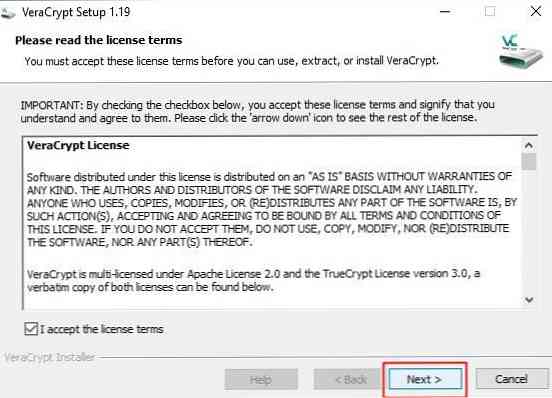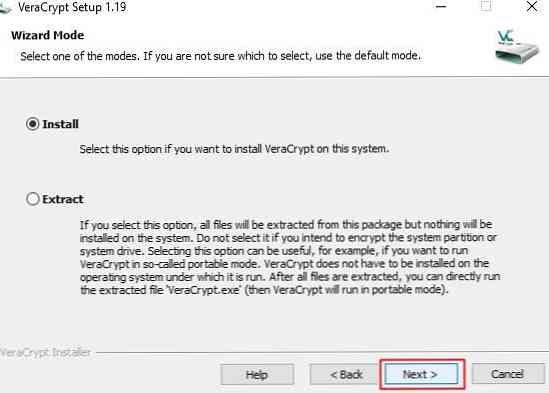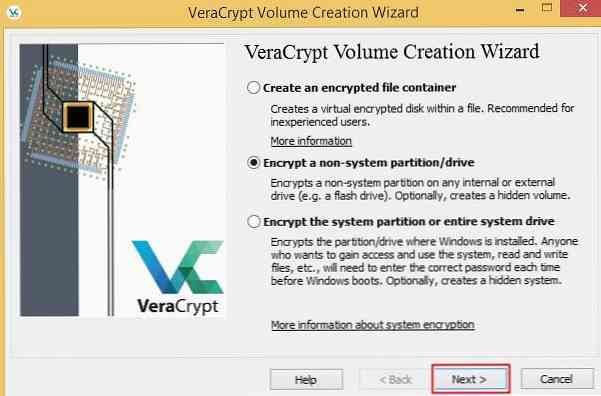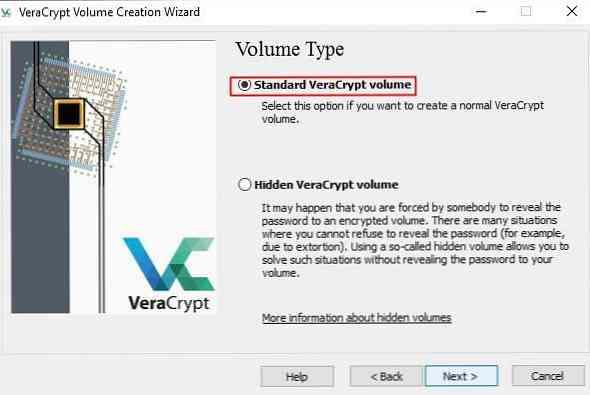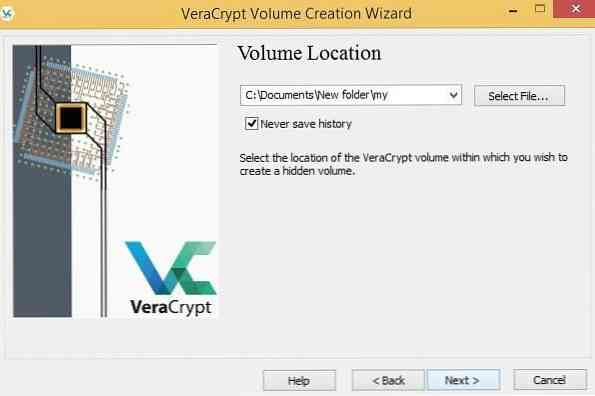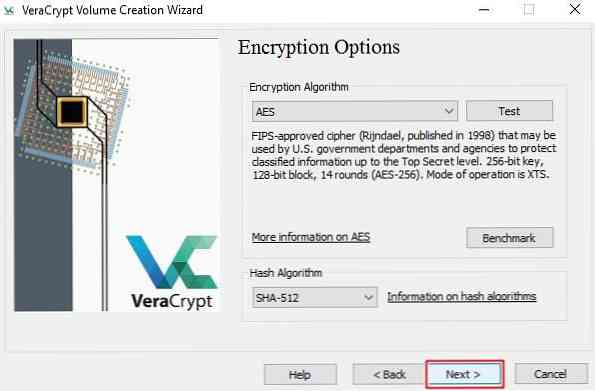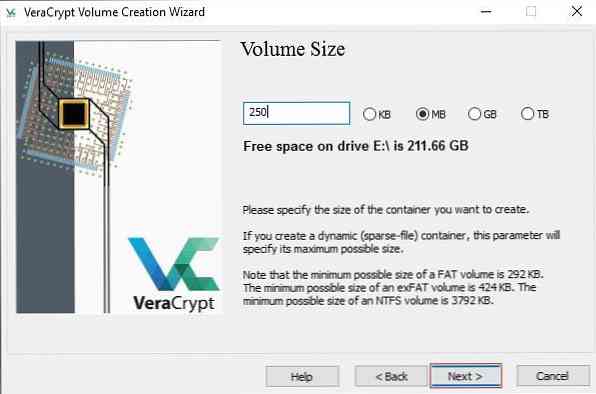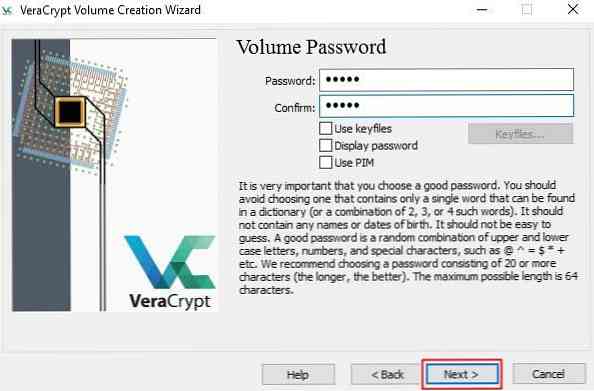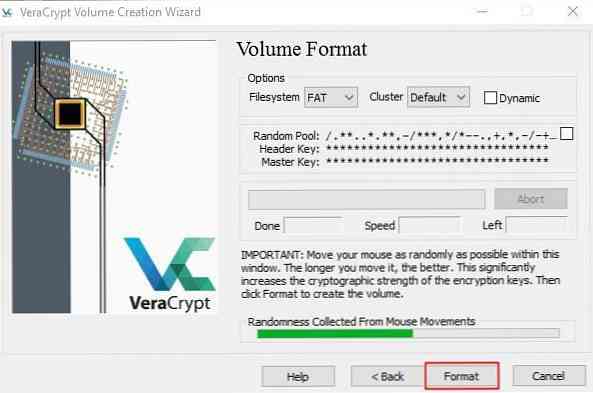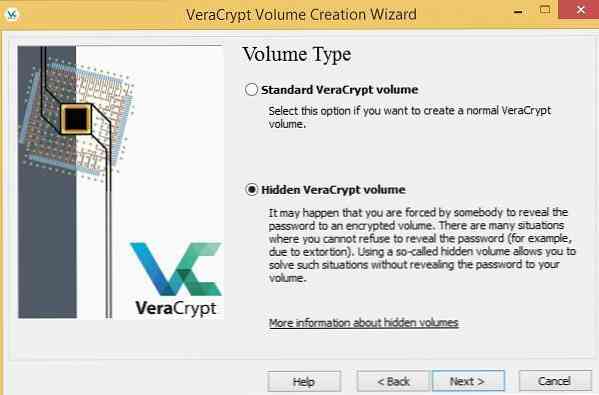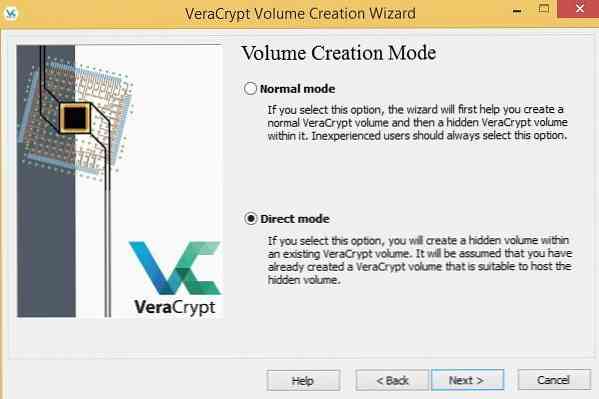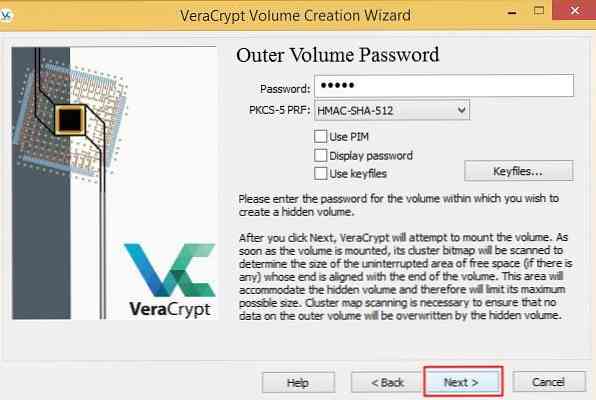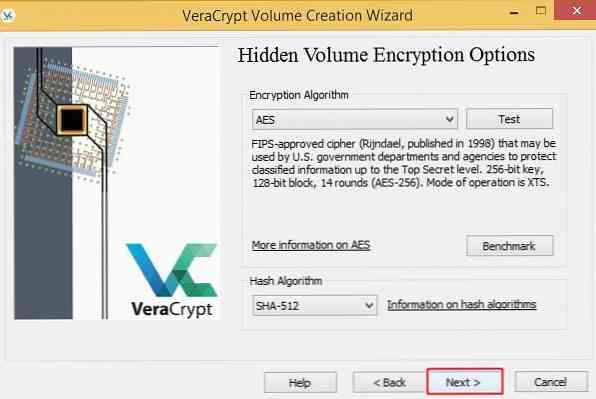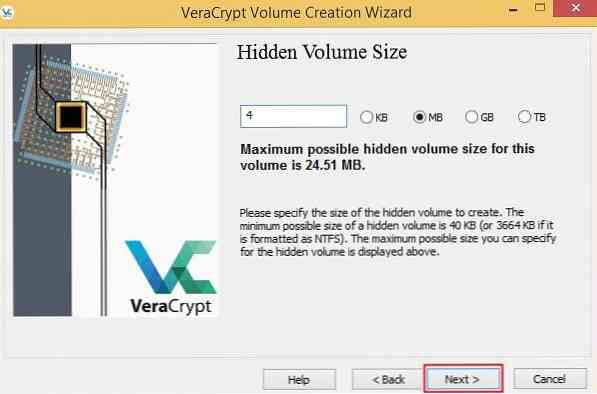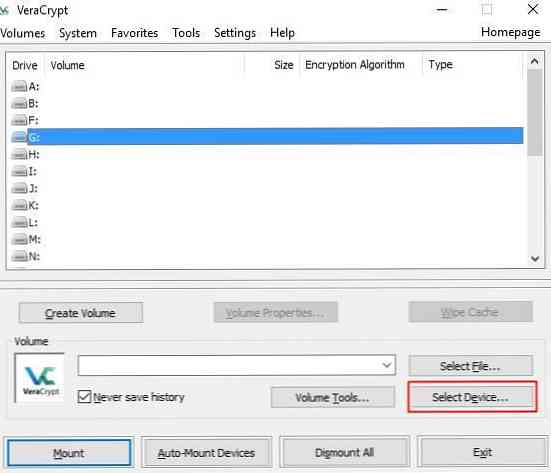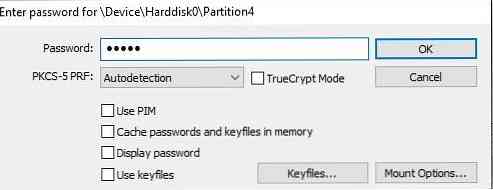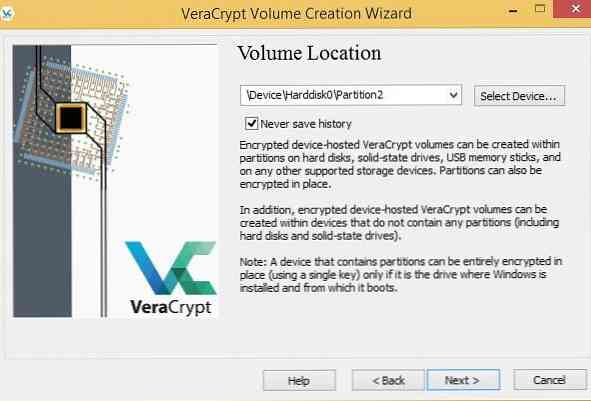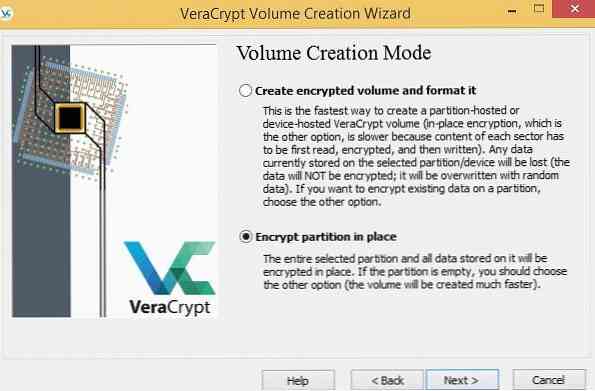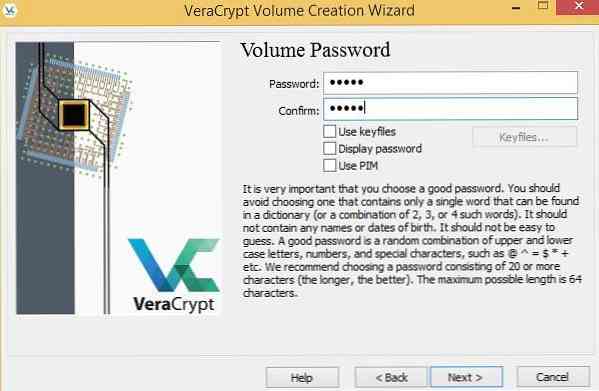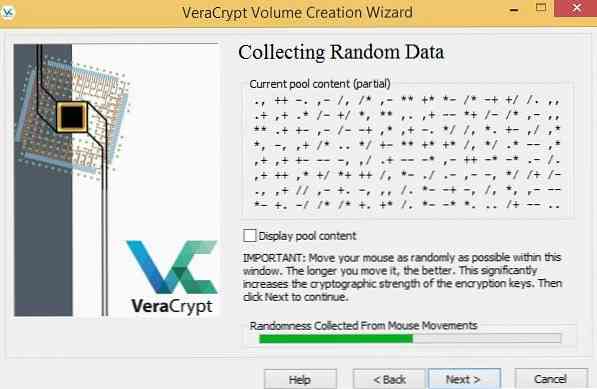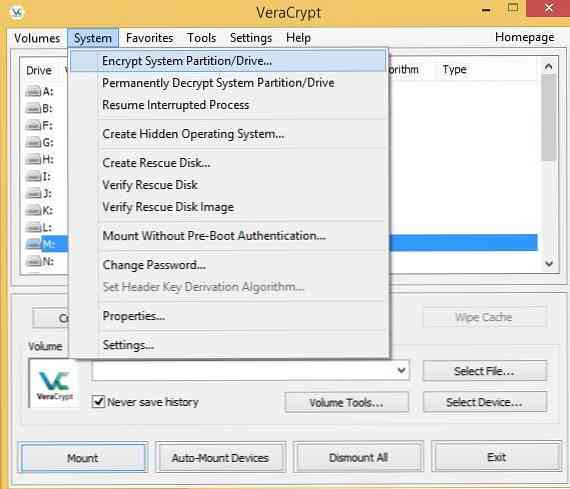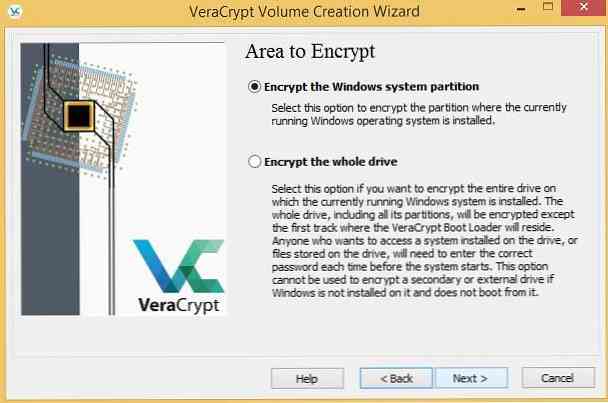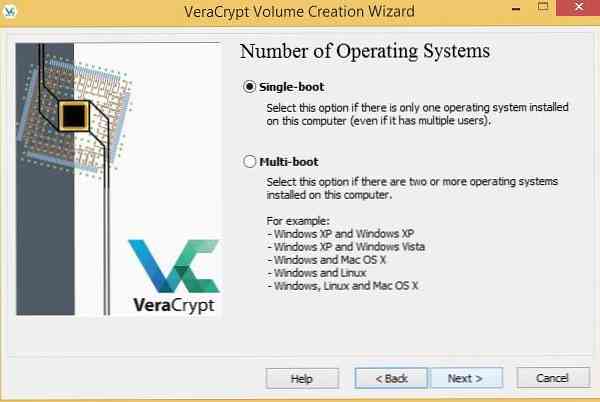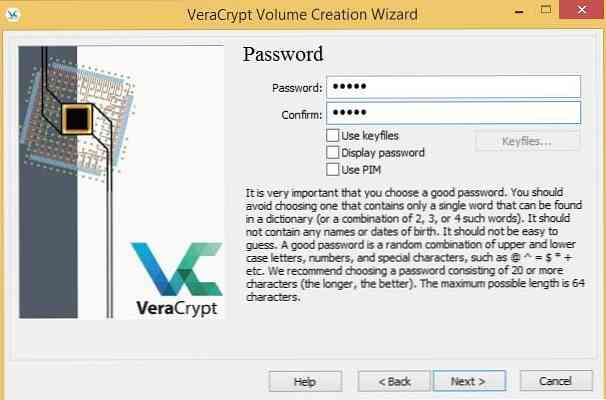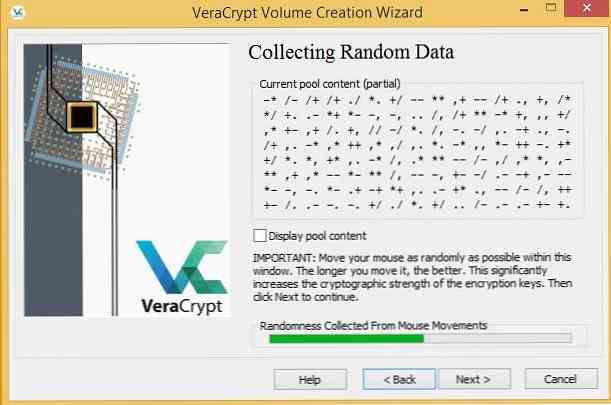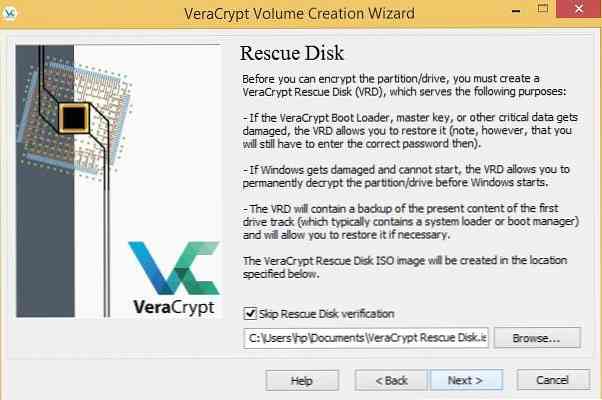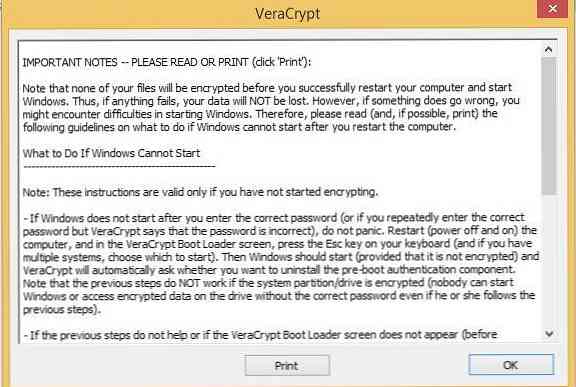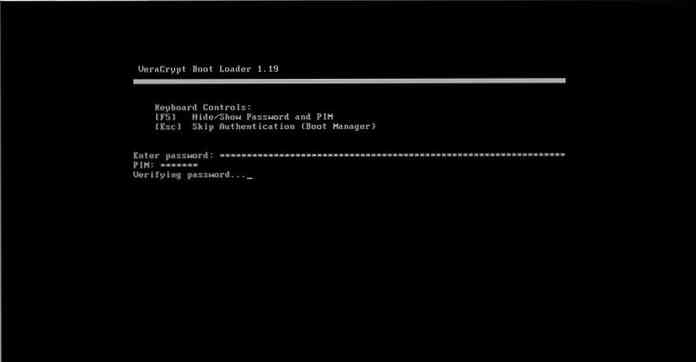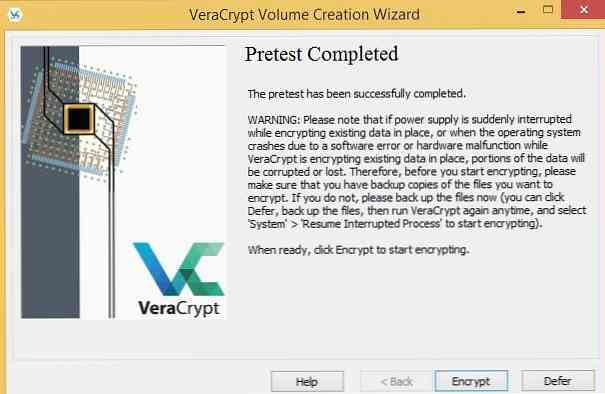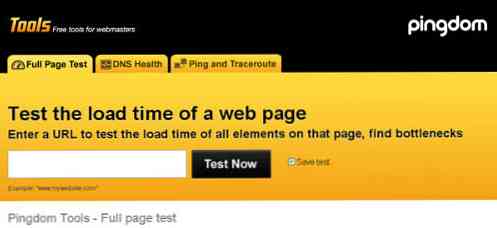Μια ματιά στο VeraCrypt - ένα ισχυρό εργαλείο κρυπτογράφησης δεδομένων
Το VeraCrypt, ο διάδοχος του TrueCrypt, είναι μια δωρεάν πλατφόρμα πολλαπλών πλατφορμών, on-the-fly κρυπτογράφηση παρόμοιο με το BitLocker της Microsoft. Το πρώτο, εκπληκτικά, λειτουργεί σε διάφορες πλατφόρμες συμπεριλαμβανομένων Windows, MacOS, Linux και Raspbian, σε αντίθεση με την τελευταία.
Το εργαλείο προσφέρει πολλά χαρακτηριστικά για τη δημιουργία κρυπτογραφημένων δοχείων αρχείων, κρυπτογράφηση τόμων ή διαμερισμάτων ή κρυπτογράφηση ολόκληρου του λειτουργικού συστήματος, κ.λπ. VeraCrypt προσθέτει επίσης προηγμένη ασφάλεια στις δυνατότητές του και ανοσοποιεί διάφορα σφάλματα που βρέθηκαν στο TrueCrypt, κάνοντας το ασφαλής έναντι βίαιης βίας και άλλα είδη σύγχρονων επιθέσεων. Ακούγεται ενδιαφέρον? Τότε ας διαβάσουμε.

Σε αυτή τη θέση, θα πάμε σας συστήσω στο VeraCrypt, μοιράζονται μερικά από τα καλύτερα πλεονεκτήματα της, οδηγούν στην εγκατάσταση και χρήση του εργαλείου ασφαλίστε τα δεδομένα σας με διάφορους τρόπους.
- Πλεονεκτήματα του VeraCrypt
- Εγκαταστήστε το VeraCrypt
- Δημιουργήστε ένα κρυπτογραφημένο δοχείο
- Δημιουργήστε ένα κρυφό κρυπτογραφημένο δοχείο
- Τοποθετήστε ένα κρυπτογραφημένο δοχείο ή διαμέρισμα
- Κρυπτογραφήστε ένα κανονικό διαμέρισμα
- Κρυπτογράφηση διαμερίσματος συστήματος / λειτουργικού συστήματος
- Συμβουλές για τη βέλτιστη χρήση του VeraCrypt
Πλεονεκτήματα του VeraCrypt
Παρακάτω παρατίθενται μερικά από τα πλεονεκτικότερα χαρακτηριστικά του:
- Κρυπτογράφηση on-the-fly: Τα δεδομένα κρυπτογραφούνται μαγικά πριν αποθηκευτούν και αποκρυπτογραφηθούν λίγο πριν χρησιμοποιηθούν χωρίς παρεμβολές από το χρήστη.
- Χωρίς χρονικούς περιορισμούς: Η διαδικασία κρυπτογράφησης ή αποκρυπτογράφησης μπορεί να διακοπεί οποτεδήποτε και μπορεί να επαναληφθεί από το σημείο που σταμάτησε.
- Κρυμμένοι τόμοι: Τα κρυπτογραφημένα δεδομένα μπορούν να περιέχουν έναν κρυφό κρυπτογραφημένο τόμο, ο οποίος είναι δύσκολο να αναζητηθεί ή να αναγνωριστεί.
- Φορητή λειτουργία: Το εργαλείο μπορεί να εκτελεστεί σε φορητή λειτουργία, επιτρέποντάς σας να το μεταφέρετε σε μονάδα flash και να τρέξετε χωρίς να το εγκαταστήσετε σε ένα σύστημα.
Εγκαταστήστε το VeraCrypt
Ας ξεκινήσουμε με την εγκατάσταση του VeraCrypt στο σύστημά σας. Απλά πρέπει να ακολουθήσετε τα παρακάτω βήματα:
- Κατεβάστε το VeraCrypt για την πλατφόρμα σας από τη σελίδα λήψης /
- Ανοίξτε το πρόγραμμα εγκατάστασης μετά την ολοκλήρωση της λήψης /
- Ελεγχος “αποδέχομαι τους όρους” και κάντε κλικ Επόμενο.
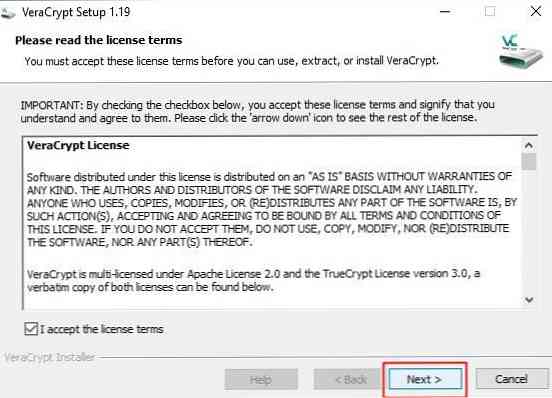
- Επιλέξτε το Εγκαθιστώ επιλογή, Κάντε κλικ Επόμενο και κάντε κλικ στο Εγκαθιστώ για να ξεκινήσει η διαδικασία εγκατάστασης.
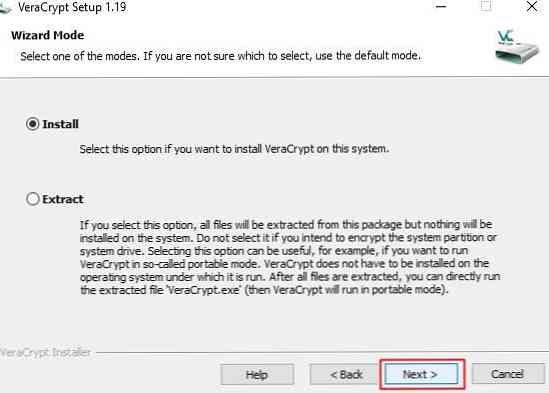
Συγχαρητήρια! Το VeraCrypt είναι πλέον εγκατεστημένο στο σύστημά σας.
Δημιουργήστε ένα κρυπτογραφημένο δοχείο
Ένα κρυπτογραφημένο δοχείο είναι ένα κρυπτογραφημένο αρχείο στο σύστημά σας σχηματίζει ένα εικονικό διαμέρισμα στον υπολογιστή σου. Σε αυτό το εικονικό διαμέρισμα, μπορείτε αποθηκεύστε τα αρχεία για να τα κρυπτογραφήσετε επί τόπου. Ακολουθήστε τα παρακάτω βήματα για να δημιουργήσετε έναν κρυπτογραφημένο τόμο χρησιμοποιώντας το VeraCrypt:
- Ανοιξε VeraCrypt και κάντε κλικ Δημιουργία έντασης.

- Επιλέξτε την επιλογή Δημιουργήστε ένα κρυπτογραφημένο δοχείο αρχείου και κάντε κλικ Επόμενο.
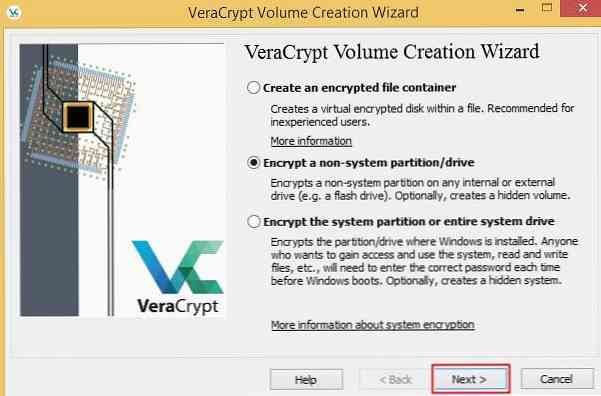
- Επιλέγω Τυπική ένταση VeraCrypt ως τύπος έντασης και κλικ Επόμενο.
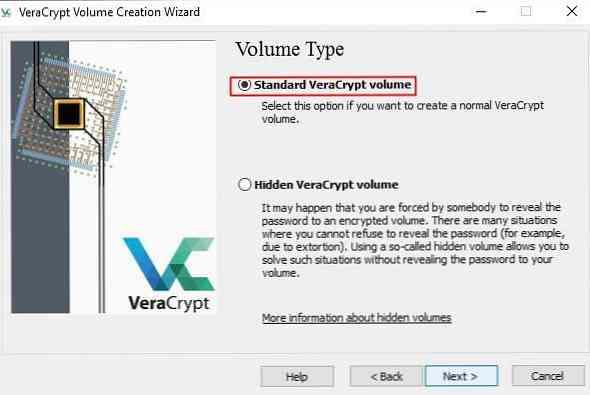
- Τώρα πρέπει να καθορίσετε τη θέση στην οποία θέλετε να δημιουργήσετε / αποθηκεύσετε τον τόμο (κοντέινερ αρχείου). Κάντε κλικ στο Επιλέξτε Αρχείο και επιλέξτε ένα όνομα και μια θέση.Σημείωση: Ένα κρυπτογραφημένο κοντέινερ είναι ακριβώς όπως κάθε κανονικό αρχείο και έτσι μπορεί να μετακινηθεί ή να διαγραφεί. Επίσης, αν επιλέξετε ένα παλιό αρχείο σε αυτό το βήμα, τότε δεν θα κρυπτογραφηθεί αλλά θα αντικατασταθεί απλώς με το νέο κρυπτογραφημένο δοχείο.
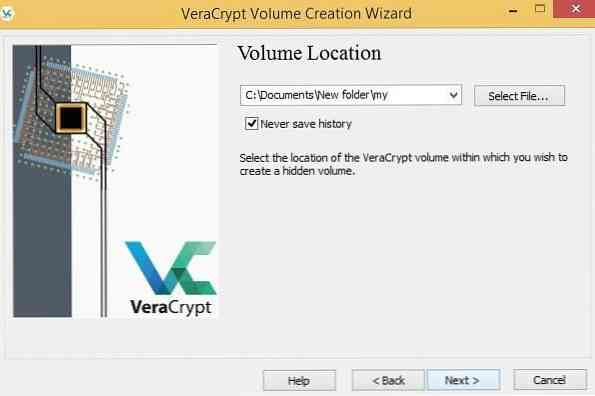
- Αφού επιλέξετε το όνομα του αρχείου και τη θέση του, κάντε κλικ στο κουμπί Επόμενο.
- Σε αυτό το βήμα, επιλέξτε τον αλγόριθμο κρυπτογράφησης και τον αλγόριθμο κατακερματισμού για την κρυπτογράφηση του κοντέινερ. Εάν δεν είστε σίγουροι, παρακαλούμε να παραμείνετε στις προεπιλεγμένες επιλογές και κάντε κλικ στο κουμπί Επόμενο.
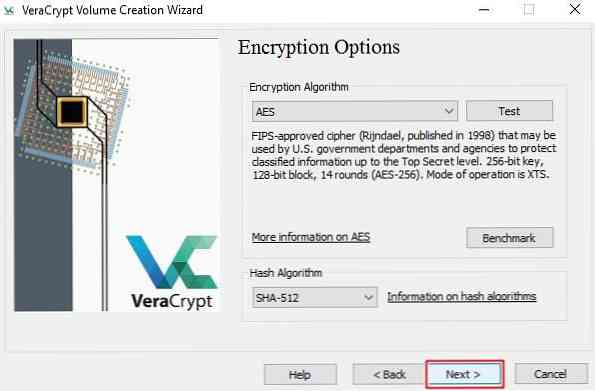
- Καθορίστε το μέγεθος του τόμου VeraCrypt με βάση τις ανάγκες σας και πατήστε Επόμενο.
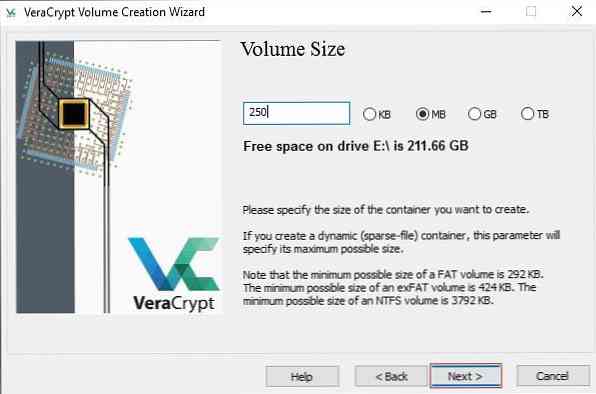
- Τώρα εισαγάγετε τον κωδικό πρόσβασης που θέλετε να κρατήσετε ως το κλειδί για τον τόμο VeraCrypt και κάντε κλικ στο κουμπί Επόμενο. Συνιστάται να ορίσετε έναν ισχυρό κωδικό πρόσβασης χρησιμοποιώντας έναν συνδυασμό γραμμάτων, αριθμών και ειδικών συμβόλων. Μπορείτε να χρησιμοποιήσετε τα εργαλεία δημιουργίας κωδικών πρόσβασης online για να δημιουργήσετε έναν ισχυρό κωδικό πρόσβασης.
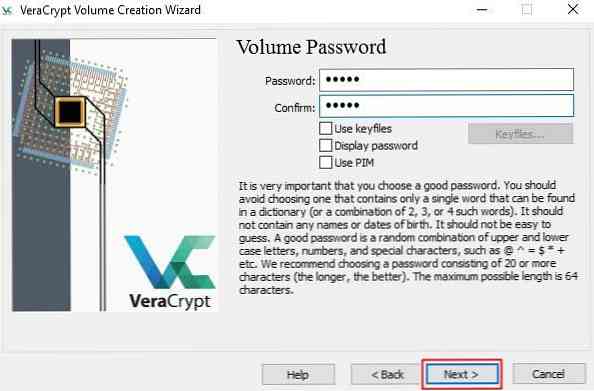
- Τώρα επιλέξτε το σύστημα αρχείων (αφήστε το προεπιλεγμένο εάν δεν είστε βέβαιοι) και μετακινήστε το ποντίκι όσο πιο τυχαία γίνεται μέσα σε αυτό το παράθυρο μέχρι ο δείκτης τυχαιότητας (πάνω από τα κουμπιά) να γίνει πράσινος. Συνιστάται να μετακινείτε το ποντίκι για τουλάχιστον 30 δευτερόλεπτα. Κάντε κλικ Μορφή και στη συνέχεια κάντε κλικ στο κουμπί Εντάξει για να ξεκινήσει η διαδικασία.
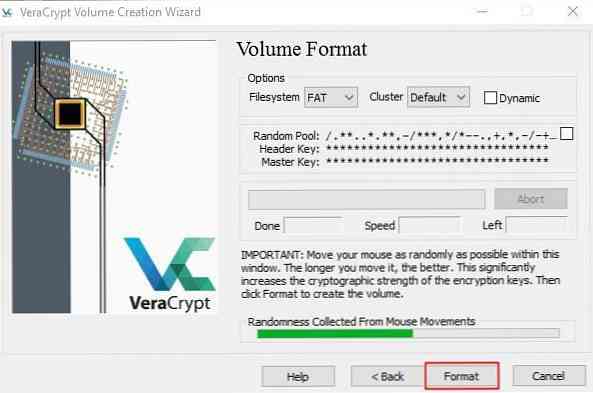
Ο τόμος VeraCrypt είναι έτοιμος. Μπορείτε να το εγκαταστήσετε χρησιμοποιώντας τα βήματα που δίνονται παρακάτω και να αρχίσετε να εξασφαλίζετε τα εμπιστευτικά σας δεδομένα χρησιμοποιώντας αυτόν τον τόμο.
Δημιουργήστε ένα κρυφό κρυπτογραφημένο δοχείο
Ένας κρυμμένος τόμος είναι ένας τόμος που δημιουργείται μέσα σε έναν υπάρχον κρυπτογραφημένο τόμο ή περιέκτη. Αυτή η κρυφή ένταση είναι που δεν μπορούν να εντοπιστούν από το εξωτερικό και προστατεύεται χρησιμοποιώντας έναν διαφορετικό κωδικό πρόσβασης. Αυτό σημαίνει ότι δεν είναι δυνατή η πρόσβαση σε έναν κρυφό τόμο, ακόμη και αν κάποιος γνωρίζει το δοχείο του.
Μπορείτε να δημιουργήσετε κρυπτογραφημένο κρυφό κοντέινερ χρησιμοποιώντας τα παρακάτω βήματα:
- Ανοίξτε το VeraCrypt και κάντε κλικ Δημιουργία έντασης.

- Επιλέξτε την πρώτη επιλογή Δημιουργήστε ένα κρυπτογραφημένο δοχείο αρχείου.
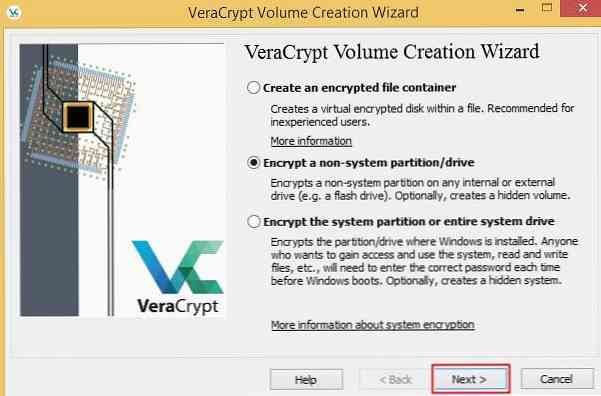
- Επιλέξτε τη δεύτερη επιλογή Κρυφό όγκο VeraCrypt.
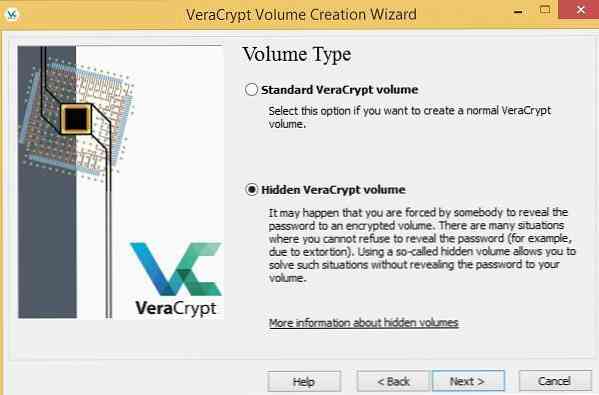
- Τώρα θα δείτε δύο επιλογές (όπως περιγράφονται παρακάτω) για να δημιουργήσετε ένα κρυφό κρυπτογραφημένο κοντέινερ / τόμο. Επιλέξτε το Άμεση λειτουργία επιλογή και πατήστε Επόμενο (αν δεν έχετε δημιουργήσει ακόμα ένα κοντέινερ, παρακαλούμε να το κάνετε χρησιμοποιώντας τα παραπάνω βήματα)
- Κανονική λειτουργία: Σε αυτή τη λειτουργία, στρέφεστε πρώτα στην δημιουργία της εξωτερικής έντασης και στη συνέχεια στην εσωτερική κρυφή ένταση.
- Άμεση λειτουργία: Σε αυτή τη λειτουργία, υποθέσατε ότι έχετε ήδη δημιουργήσει έναν εξωτερικό τόμο και πρέπει να δημιουργήσετε μόνο τον εσωτερικό κρυφό τόμο.
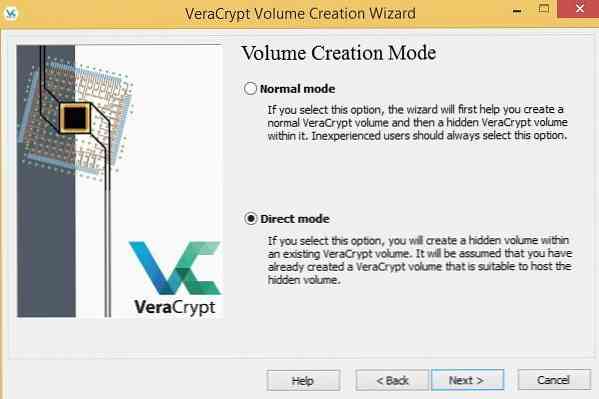
- Επιλέξτε την υπάρχουσα κρυπτογραφημένη ένταση (που θα λειτουργήσει ως εξωτερικός τόμος) και κάντε κλικ στο κουμπί Επόμενο.
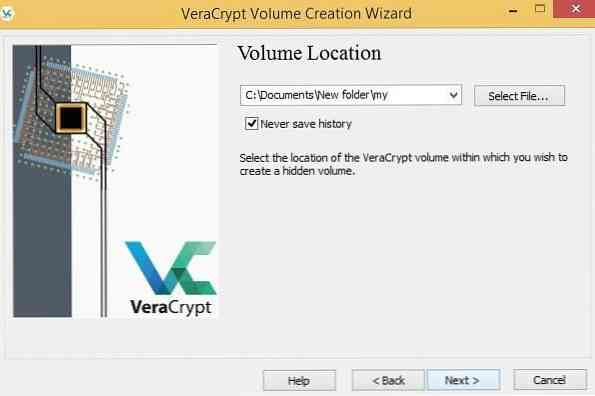
- Εισαγάγετε τον κωδικό πρόσβασης για τον εξωτερικό τόμο, πατήστε Επόμενο.
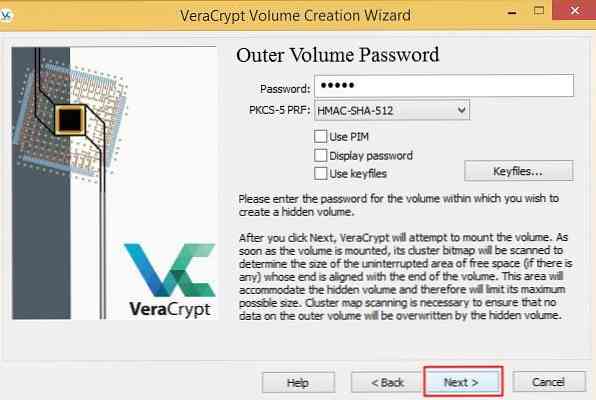
- Ορίστε τους δύο αλγόριθμους κρυπτογράφησης (αφήστε τις προεπιλογές αν δεν είστε βέβαιοι) και κάντε κλικ Επόμενο.
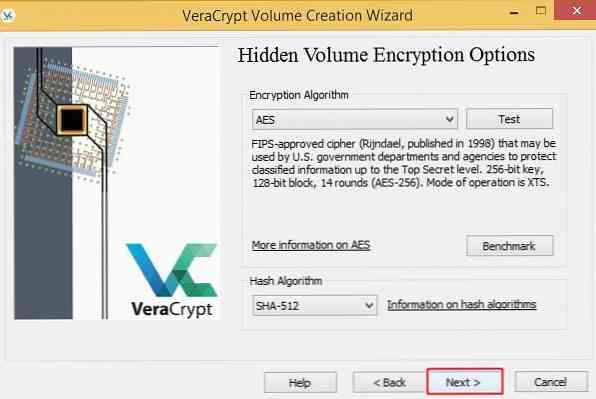
- Ορίστε το μέγεθος του κρυμμένου τόμου και κάντε κλικ Επόμενο. Κατανοεί ότι το μέγεθος του κρυμμένου όγκου πρέπει να είναι μικρότερο από το μέγεθος του εξωτερικού όγκου.
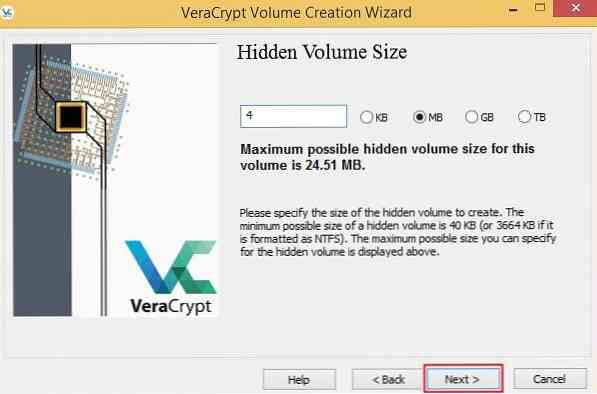
- Μετακινήστε το ποντίκι σας τυχαία όσο το δυνατόν γρηγορότερα μέσα στο παράθυρο και κάντε κλικ Μορφή αφού ο δείκτης τυχαιότητας γίνει πράσινος.

Αφού ολοκληρώσετε αυτά τα βήματα, δημιουργήσατε με επιτυχία τον κρυφό τόμο VeraCrypt, τον οποίο μπορείτε τώρα να χρησιμοποιήσετε για την αποθήκευση κρίσιμων δεδομένων χωρίς τον φόβο ότι κάποιος θα το γνωρίζει.
Σημείωση: Η κρυφή ένταση βρίσκεται μέσα στον εξωτερικό τόμο, οπότε πρέπει να έχετε πάντα έναν ελεύθερο χώρο μεγέθους κρυμμένου όγκου στον εξωτερικό τόμο, διαφορετικά τα δεδομένα του εσωτερικού σας όγκου θα καταστραφούν.
Τοποθετήστε ένα κρυπτογραφημένο δοχείο ή διαμέρισμα
Θέλετε να έχετε πρόσβαση στα κρυπτογραφημένα αρχεία σας; Αυτό μπορεί να γίνει ως εξής:
- Ανοίξτε το VeraCrypt και επιλέξτε ένα από τα γράμματα μονάδας δίσκου από τη λίστα.
- Κάντε κλικ Επιλέξτε Αρχείο για να τοποθετήσετε ένα κρυπτογραφημένο (ή κρυφό) κοντέινερ / τόμο ή κάντε κλικ Επιλέξτε συσκευή για να τοποθετήσετε ένα κρυπτογραφημένο διαμέρισμα στο σύστημά σας.
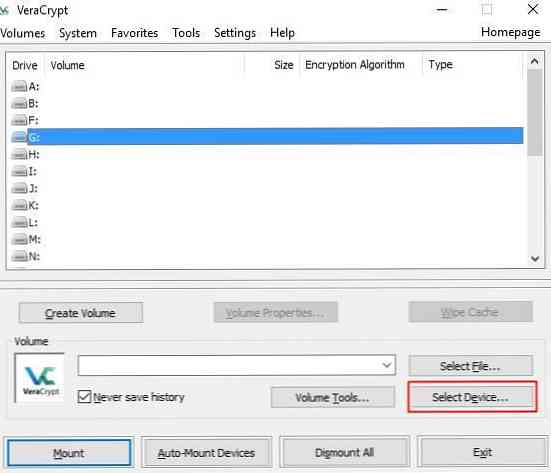
- Επιλέξτε το αρχείο εάν τοποθετείτε ένα κρυπτογραφημένο κοντέινερ ή επιλέξτε το διαμέρισμα εάν τοποθετήσετε ένα κρυπτογραφημένο διαμέρισμα και στη συνέχεια κάντε κλικ στο κουμπί Βουνό.
- Εισάγετε τον μυστικό κωδικό πρόσβασης και κάντε κλικ στο κουμπί Εντάξει.
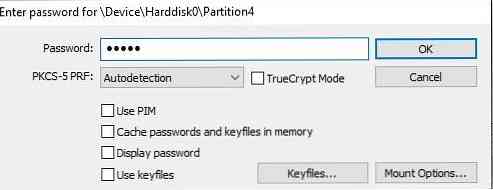
Θα δείτε ότι το διαμέρισμα έχει τοποθετηθεί.

Κρυπτογραφήστε ένα κανονικό διαμέρισμα
Το VeraCrypt μπορεί επίσης κρυπτογράφηση κατατμήσεων όπως το BitLocker, πράγμα που σημαίνει ότι θα έχετε ένα ολόκληρο διαμέρισμα κρυπτογραφημένο στο σκληρό δίσκο του συστήματός σας χρησιμοποιώντας έναν κωδικό πρόσβασης. Μπορείς το μοντάρετε ακριβώς όπως ένα κρυπτογραφημένο δοχείο (όπως περιγράφεται παραπάνω).
Για να κρυπτογραφήσετε ένα κανονικό διαμέρισμα χρησιμοποιώντας το VeraCrypt, ακολουθήστε τα εξής βήματα:
- Ανοίξτε το VeraCrypt και κάντε κλικ Δημιουργία έντασης.

- Επιλέξτε τη δεύτερη επιλογή Κρυπτογραφήστε ένα διαμέρισμα / μονάδα μη συστήματος και κάντε κλικ Επόμενο.
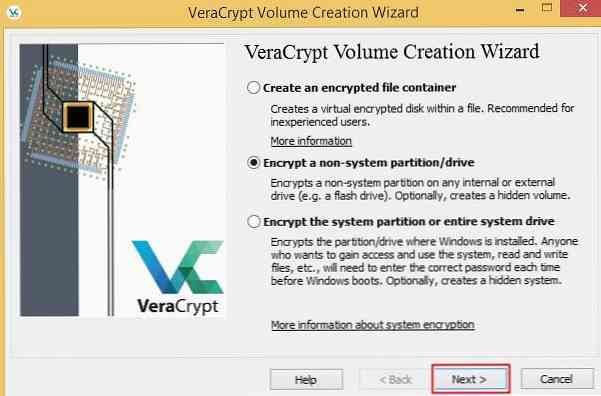
- Επιλέξτε το διαμέρισμα που θέλετε να κρυπτογραφήσετε και κάντε κλικ στο κουμπί Επόμενο.Σημείωση: Παρακαλείσθε να μην επιλέξετε ένα διαμέρισμα συστήματος σε αυτό το βήμα, δηλαδή οποιοδήποτε διαμέρισμα στο οποίο μπορεί να έχετε εγκαταστήσει τα Windows, MacOS, Linux ή οποιοδήποτε άλλο λειτουργικό σύστημα στο σύστημά σας.
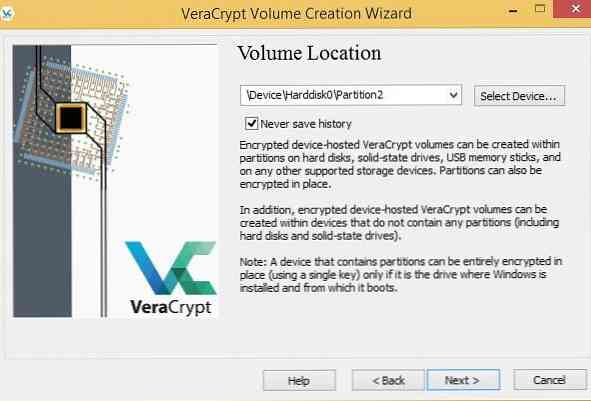
- Επιλέξτε τη δεύτερη επιλογή Κρυπτογράφηση του διαμερίσματος στη θέση του και κάντε κλικ Επόμενο.Σημείωση: Παρακαλούμε να μην επιλέξετε την πρώτη επιλογή που μπορεί να χάσετε τα σημαντικά δεδομένα σας επειδή θα διαμορφώσει το διαμέρισμα και όλα τα δεδομένα στο επιλεγμένο τμήμα θα χαθούν.
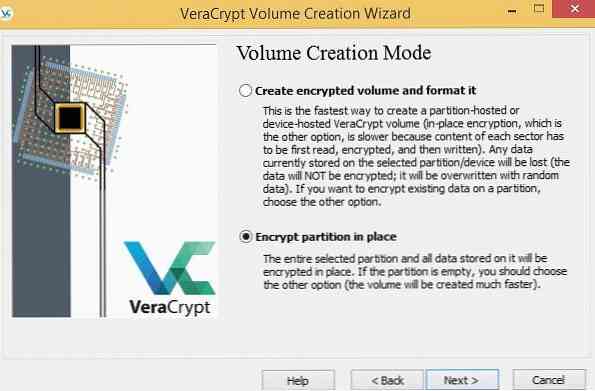
- Επιλέξτε τους αλγόριθμους κρυπτογράφησης (αν δεν είστε βέβαιοι, αφήστε τις προεπιλογές) και πατήστε Επόμενο.
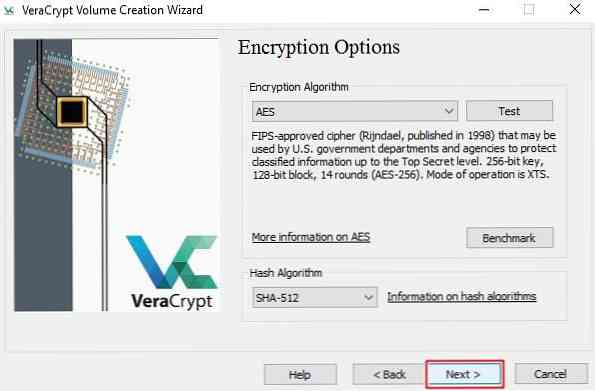
- Ορίστε τον κωδικό πρόσβασης για το κρυπτογραφημένο διαμέρισμα και πατήστε Επόμενο.
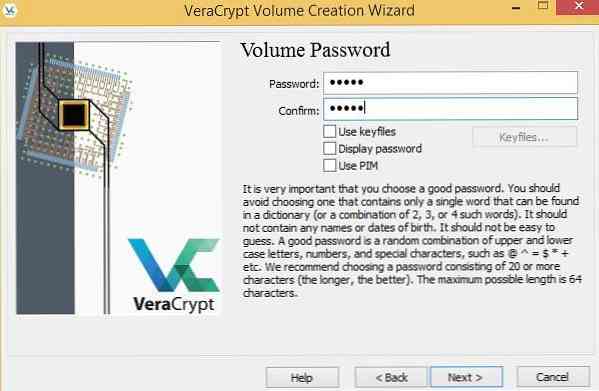
- Τώρα μετακινήστε το ποντίκι σας με τυχαία σειρά στο παράθυρο όσο πιο γρήγορα γίνεται και κάντε κλικ Μορφή ή Επόμενο μετά την αλλαγή της γραμμής τυχαιοποίησης στο πράσινο.
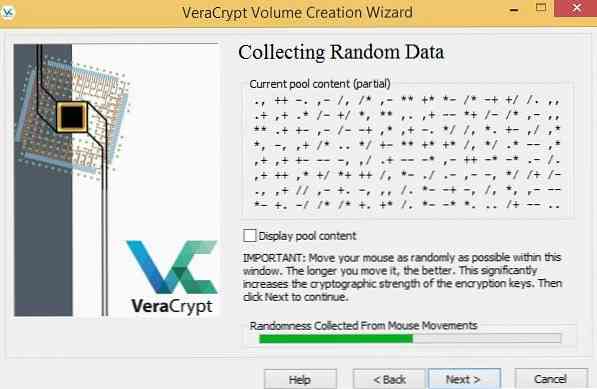
- Επιλέξτε τη λειτουργία σκουπίσματος (επιλέξτε κανένα, αν δεν είστε βέβαιοι), κάντε κλικ στο κουμπί Επόμενο και στη συνέχεια κάντε κλικ στο κουμπί Κρυπτογράφηση για να ξεκινήσει η κρυπτογράφηση.
Σημείωση: Η λειτουργία σκουπίσματος είναι απαραίτητη για καταστάσεις όπου έχετε ορισμένα κρίσιμα δεδομένα για το επιλεγμένο διαμέρισμα που έχετε δεν μπορεί να διακινδυνεύσει να εκτεθεί οποτεδήποτε. Παρόλο που η VeraCrypt θα κρυπτογραφήσει τη μονάδα δίσκου με τα πλήρη δεδομένα της, τα άτομα ενδέχεται να ανακτήσουν ορισμένα μη κρυπτογραφημένα δεδομένα χρησιμοποιώντας σύγχρονες τεχνολογίες, αν δεν επιλέξετε μια λειτουργία σκουπίσματος, οπότε επιλέξτε οποιαδήποτε επιλογή, αλλά καμία.
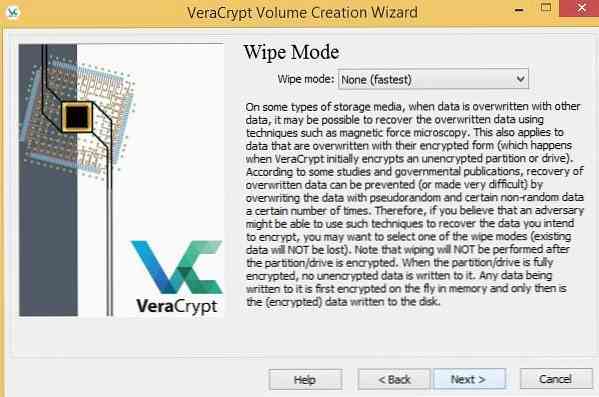
Καλά, έχετε κρυπτογραφήσει με επιτυχία το διαμέρισμα. Τώρα μπορείτε να το προσαρτήσετε για να αποθηκεύσετε και να κρυπτογραφήσετε τα δεδομένα σας σε αυτόματη βάση.
Κρυπτογράφηση διαμερίσματος συστήματος / λειτουργικού συστήματος
Σε αυτό το σχήμα κρυπτογράφησης, α ο κωδικός πρόσβασης είναι απαραίτητος για την εκκίνηση ή εκκίνηση του υπολογιστή σας. Το VeraCrypt προς το παρόν δεν υποστηρίζει την κρυπτογράφηση ενός διαμερίσματος συστήματος που διαμένει σε ένα δυναμικό δίσκο.
Εάν δεν είστε σίγουροι, πατήστε το Win + X για να επιλέξετε Διαχείριση δίσκου και ελέγξτε τι είναι γραμμένο κάτω Δίσκος 0. Είστε καλό να προχωρήσετε αν είναι Βασικός εκεί.
Αρχίστε με την κρυπτογράφηση του συστήματος ως εξής:
- Ανοίξτε το VeraCrypt, κάντε κλικ στο Σύστημα μενού και επιλέξτε Κρυπτογράφηση διαμερίσματος συστήματος / Drive.
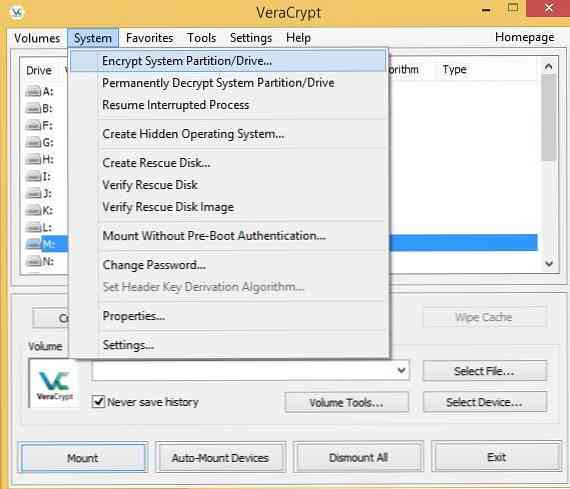
- Επιλέξτε την επιλογή Κρυπτογράφηση του διαμερίσματος συστήματος των Windows και κάντε κλικ Επόμενο.
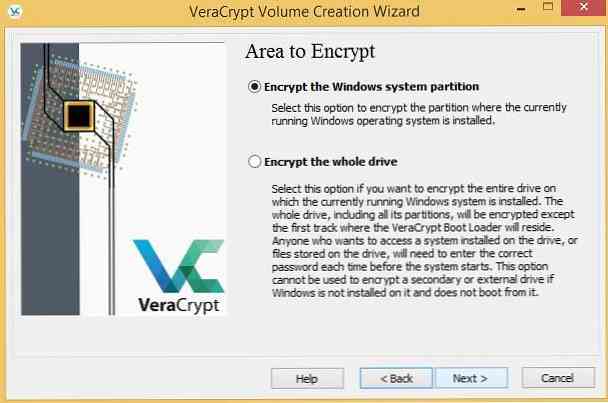
- Επιλέξτε την επιλογή Ενιαία εκκίνηση εάν έχετε μόνο ένα λειτουργικό σύστημα στο σύστημά σας. Σε περίπτωση που έχετε λειτουργικά συστήματα miltiple, επιλέξτε Multi-boot.
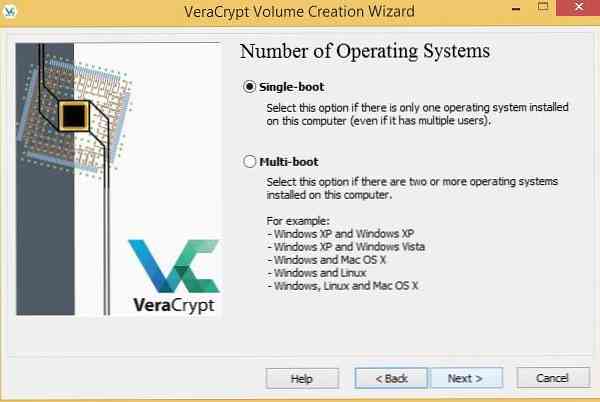
- Ρυθμίστε τους αλγόριθμους κρυπτογράφησης (μην αλλάξετε αν είστε βέβαιοι) και πατήστε Επόμενο.
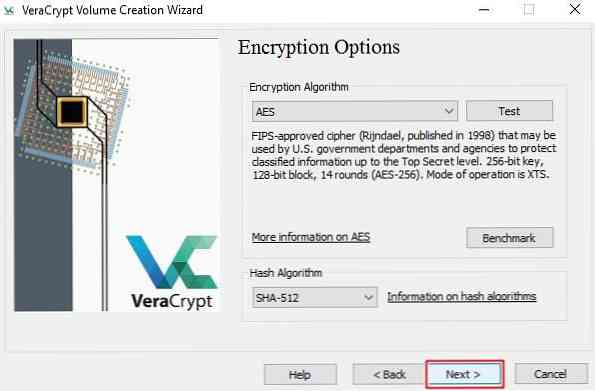
- Ορίστε τον κωδικό πρόσβασης και πατήστε Επόμενο.
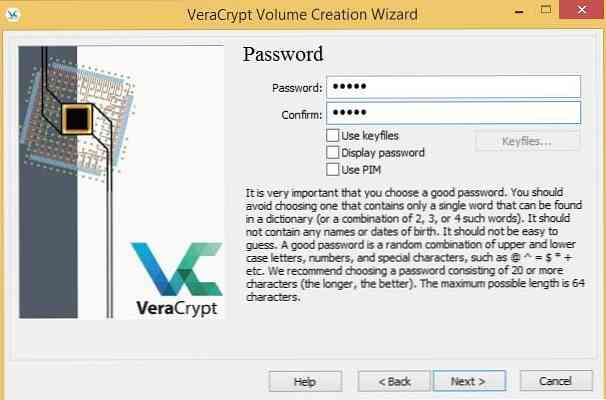
- Τώρα μετακινήστε το ποντίκι σας τυχαία μέσα στο παράθυρο του VeraCrypt, κάντε κλικ στο κουμπί Μορφή αφού η μπάρα γίνει πράσινη και κάντε κλικ Επόμενο.
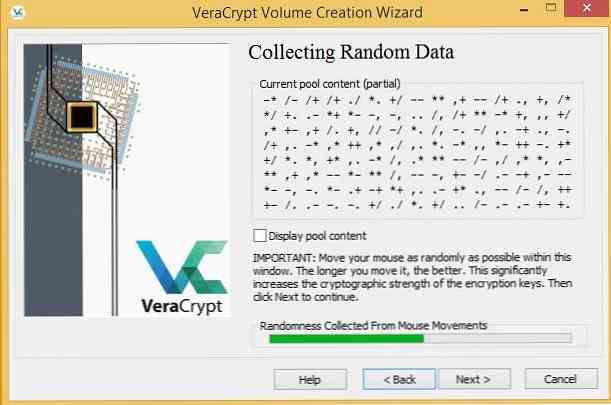
- Τώρα θα σας ζητήσει να δημιουργήσετε μια δισκέτα διάσωσης, η οποία θα σας βοηθήσει να ενεργοποιήσετε το σύστημά σας αν το σύστημά σας δεν εκκινήσει ή κάποια δεδομένα υποστούν ζημιά. Απλώς πληκτρολογήστε τη θέση στην οποία θέλετε να αποθηκεύσει το VeraCrypt την εικόνα ISO του δίσκου (που μπορείτε αργότερα να εγγράψετε σε ένα CD), κάντε κλικ στο κουμπί Επόμενο και στη συνέχεια κάντε κλικ στο κουμπί Επόμενο πάλι.
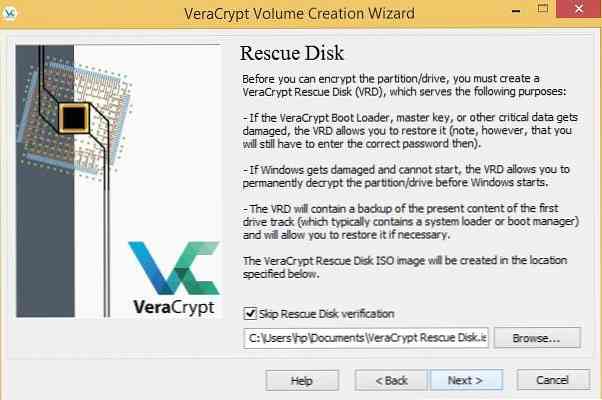
- Επιλέξτε τη λειτουργία για να σκουπίσετε τα δεδομένα (σε περίπτωση που είναι σημαντικά δεδομένα που δεν θέλετε να επαναφέρετε από το δίσκο σας χρησιμοποιώντας προηγμένα εργαλεία), κάντε κλικ στο κουμπί Επόμενο και στη συνέχεια κάντε κλικ στο κουμπί Δοκιμή.
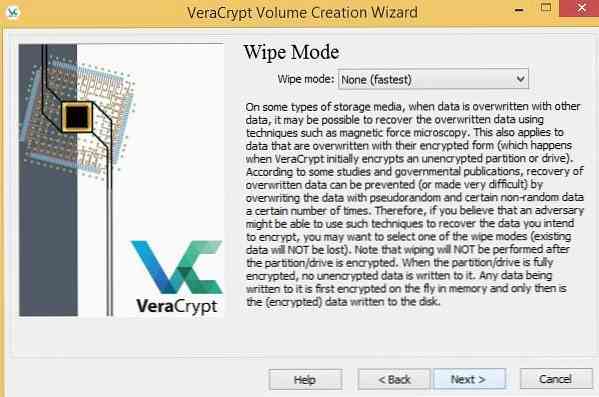
- Παρακαλούμε διαβάστε τις οδηγίες που δίνονται ή τις εκτυπώστε αν είναι δυνατόν (προτιμάται) και στη συνέχεια κάντε κλικ στο κουμπί Εντάξει για να συνεχίσετε τη διαδικασία και να επανεκκινήσετε το σύστημά σας.
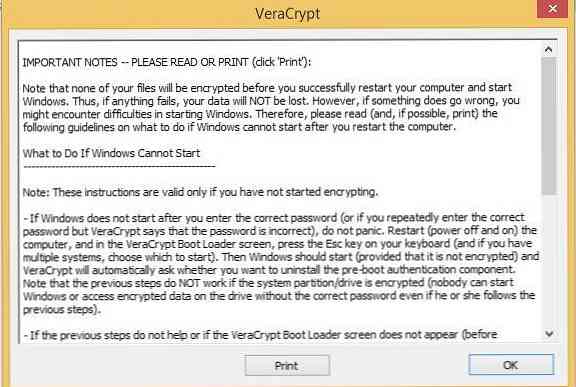
- Κατά την επανεκκίνηση, η VeraCrypt θα σας χαιρετήσει να ζητήσετε τον κωδικό πρόσβασης (πριν ξεκινήσει η φόρτωση των Windows), οπότε πληκτρολογήστε τον κωδικό πρόσβασης, πατήστε Εισαγω, και αφού επιβεβαιώσει τον κωδικό πρόσβασής σας, το σύστημά σας θα εκκινήσει κανονικά.
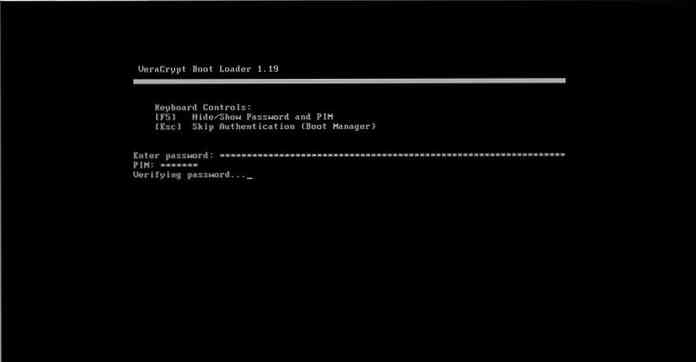
- Μετά από μια επιτυχημένη εκκίνηση, κάντε κλικ στο κουμπί Κρυπτογράφηση για να ξεκινήσει η κρυπτογράφηση.
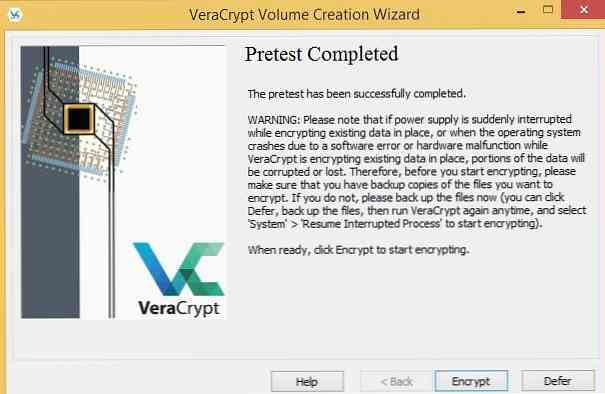
Συμβουλές για τη βέλτιστη χρήση του VeraCrypt
- Μετά τη λήψη του VeraCrypt, κάντε ελέγξτε την ακεραιότητα του εγκαταστάτη χρησιμοποιώντας τις ψηφιακές υπογραφές του για να βεβαιωθείτε ότι το ληφθέν αρχείο δεν τροποποιείται από εισβολέα.
- Μην ξεχάσετε να το κάνετε δημιουργήστε αντίγραφα ασφαλείας των αρχείων σας πριν από την κρυπτογράφηση (ιδιαίτερα στην περίπτωση της κρυπτογράφησης ενός διαμερίσματος στη θέση του) για να αποφευχθεί η απώλεια δεδομένων σε περίπτωση βλάβης.
- Κάνω δημιουργήστε τη δισκέτα διάσωσης σε περίπτωση κρυπτογράφησης του διαμερίσματος συστήματος σε εξωτερική συσκευή (όπως CD ή μονάδα flash), καθώς βοηθά στην αποκατάσταση σε περίπτωση βλάβης του συστήματος.
- Χρησιμοποιήστε ισχυρούς κωδικούς πρόσβασης χρησιμοποιώντας πολλαπλούς συνδυασμούς γραμμάτων, ψηφίων και συμβόλων, και εξοικονομήστε τους όμορφα καθώς η απώλεια του κωδικού σας σημαίνει ότι θα χάσετε τα δεδομένα σας.
- Επιλέξτε το hash και την κρυπτογράφηση αλγόριθμους ανά απαιτήσεις ασφαλείας - μεγαλύτερη της πολυπλοκότητας του αλγορίθμου, μεγαλύτερη είναι η ασφάλεια, αλλά μικρότερη είναι η ταχύτητα.
- Αποφύγετε την τοποθέτηση / χρήση κρυπτογραφημένων τόμων σε φορητούς ή φορητούς υπολογιστές όταν είναι χαμηλή επειδή η VeraCrypt μπορεί να αποτύχει στην αυτόματη αποσυναρμολόγηση των όγκων σε περιπτώσεις χειμερίας νάρκης έκτακτης ανάγκης ή παρόμοιων τεχνικών του συστήματος κατά τη διάρκεια διακοπών ρεύματος.
Αυτό ήταν το θέμα της VeraCrypt. Ελπίζουμε ότι θα βρείτε την κρυπτογράφηση των δεδομένων ή του συστήματός σας εύκολα χρησιμοποιώντας τους παραπάνω οδηγούς. Και ναι, μην ξεχάσετε να δημιουργήσετε αντίγραφα ασφαλείας των δεδομένων σας πρώτα.
Μας χάθηκε κάτι; Λάβατε λάθος; Παρακαλούμε επικοινωνήστε μαζί μας χρησιμοποιώντας σχόλια.